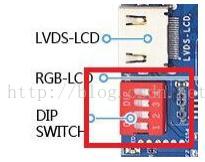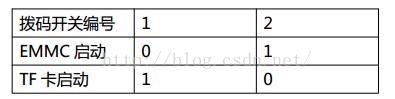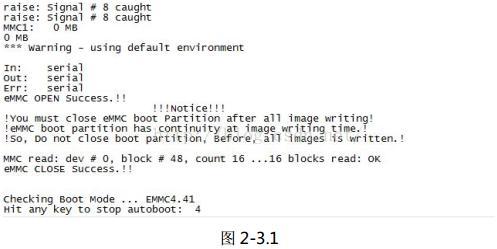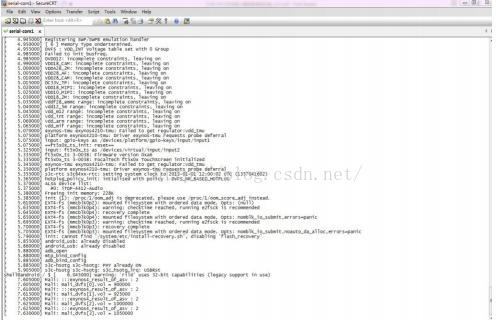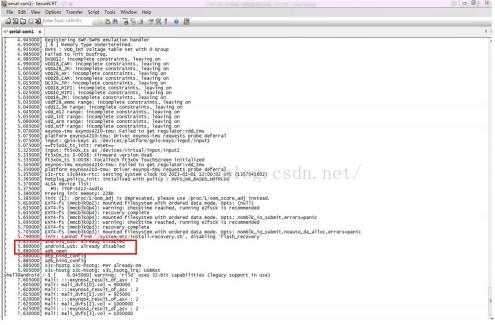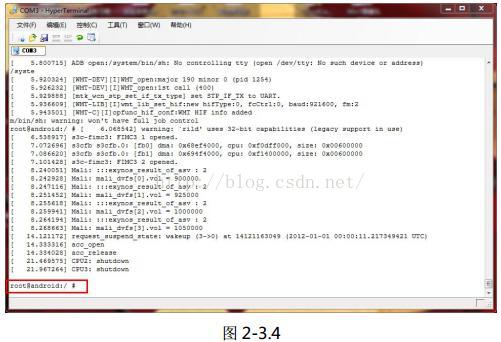【資源分享】迅為 iTOP-4412開發板平臺詳解
開發板是一個相對複雜的電子系統,請耐心按照本章說明組裝,以免造成不必要的損失。
使用者最好使用迅為提供的連線線,因為有些部件是專門定製的,可能和市場上購買的其它
連線線和部件不匹配,擅自使用市場上購買的接線或者部件可能損傷開發板。
在完全弄清楚開發板介面訊號定義之前,如果本文件中沒有提到該部件和您在市場上所購
買的部件相容,不要擅自使用自己購買的接線和其它部件,如有疑問請諮詢我司技術人員。
開發板的組裝
控制檯(Console)串列埠
使用串列埠線連線開發板的 COM3 到 PC 機的串列埠,如果 PC或筆記本沒有串列埠,就需要準
備一條 USB轉串列埠的裝置。
注意:插拔串列埠,要在斷電的情況下進行,以免帶電插拔出現器件損壞。
PC 上對串列埠的操作軟體請參考“3.1 超級終端的安裝和使用”。
Exynos 4412 共有四個串列埠,其中 CON3 是作為系統的除錯串列埠,如下圖所示:
螢幕的連線
從外觀上來看,開發板有 2 個 HDMI 介面,其實只有一個可以接到 HDMI 顯示器上。如
下圖所示:
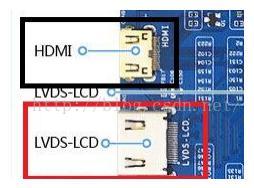
外形較大的 HDMI-A 介面(上圖中紅色方框內的介面),只能連線迅為提供的 7 寸螢幕
或者 9.7 寸螢幕,裡面有 5V(或者 3.3V)電源,絕對不能接到 HDMI 顯示器上。使用迅為提
供的 HDMI 線是可以防呆的,不會接錯,在使用者弄清楚訊號之前,不要擅自使用自己購買的
HDMI 線!
外形較小的 HDMI
準,但是在很多電器裝置中都有使用,屬於日本 SONY 公司定義的一種 HDMI 介面,具體可
以百度),建議使用我司的 C 口轉 A 口的 HDMI 線連線。
iTOP-4412 精英版除了使用 HDMI 線連線螢幕外,也可以通過使用者平常使用的軟排線的
方式來連線,如下圖所示:
上圖中兩個紅色方框內的 LCD 介面訊號是自定義的介面,只能連線迅為提供的螢幕,和
其它公司的螢幕並不保證完全相容,這點大家一定要注意!
電阻屏的連線(4.3 寸螢幕)
iTOP-4412 精英版可支援 4.3 寸電阻螢幕,連線方式如下圖所示:
4.3 寸螢幕的介面是翻蓋式的,軟排線帶有金屬觸點的一面朝下連線。
電容屏的連線(7 寸螢幕和 9.7 寸螢幕)
iTOP-4412 精英版可支援 7 寸或者 9.7 寸電容屏,如下圖所示:
7 寸和 9.7 寸螢幕也可以通過軟排線來連線,連線口如下圖所示:
顯示器(HDMI)的連線
HDMI 的介面如下圖所示:
使用我司提供的 HDMI 線,將底板 HDMI-C 介面和顯示器上的 HDMI-A 相連,再次提醒
一定要使用我司提供的 HDMI 線!
如果使用帶有 HDMI 介面的電腦顯示器就沒有了觸控功能,這樣就需要連線 USB滑鼠和
鍵盤。底板上的 USB介面和電腦上一樣的,核心裡面自帶驅動。同時,如果購買了我司的
LCD 螢幕,您也可以連線 USB滑鼠和鍵盤,觸控和滑鼠鍵盤將同時有效。
電源的連線
請使用開發板自帶的 5V 電源連線開發板的 POWER 插座。如下圖所示:
啟動方式設定(撥碼開關)
使用者可以通過撥碼開關來選擇啟動方式,注意,初次使用不要隨意改變撥碼開關設定,撥
動後一定要注意恢復,如果設定不當將導致系統無法啟動,撥碼開關如下圖所示:
精英版是 4 鍵的撥碼開關,按照上圖的放置位置,從上到下編號依次分別是 4,3,2,1。其
中 3 和 4 是用來選擇使用螢幕的,1 和 2 是用來選擇啟動方式的。按照上圖的放置位置,撥碼
開關撥到左側是 1,撥到右側是 0。
選擇啟動方式的設定如下圖所示:
選擇支援螢幕的設定如下圖所示:
uboot模式和檔案系統模式
uboot模式
在確認電源、串列埠等連線好以後,按下開發板上的 SWITCH 按鍵,啟動開發板,這時開
發板上 POWER 旁邊的 LED 燈會點亮,在 PC 的串列埠上可以看到類似圖 2-3.2 所示的系統啟
動的資訊。圖 2-3.1,是 u-boot 啟動資訊,讀秒的過程中如果輸入任何值,將進入 uboot 模
式,在第四章講解系統燒寫方法時會用到該模式。
為了和 Ubuntu、Win7、XP 的命令列區分,在文件的後面,我們統一將 “在超級終端
的命令列裡面輸入命令”的過程叫做“進入超級終端的 uboot 模式,輸入命令”。
核心啟動過程,如下圖 2-3.2 所示:
檔案系統模式
啟動開發板,在 PC 機的超級終端上可以看到類似圖 2-5.1 所示的系統啟動的資訊。
在開發板啟動過程中,如果使用者不做任何操作和控制,最後超級終端會出現如下圖 2-3.3
的介面。如果看到下圖紅色方框中的內容,就表明超級終端進入了 Android的檔案系統模
式。
當超級終端進入了檔案系統模式,向串列埠中輸入回車鍵,就會出現下圖 2-3.4 中紅色方框
中的命令列終端。
為了和 Ubuntu、Win7、XP 以及 2.3.1 小節的 uboot 模式的命令列區分,在文件的後
面,我們統一將“在超級終端的命令列裡面輸入命令”的過程叫做“進入超級終端的檔案系統
模式,輸入命令”。在檔案系統模式中,可以支援一部分常見的的 Linux 命令。
另外,在“Linux-QT系統”、“Ubuntu 系統”以及“最小 Linux 檔案系統”中,都可
以進入檔案系統模式,輸入命令,對開發板進行操作。